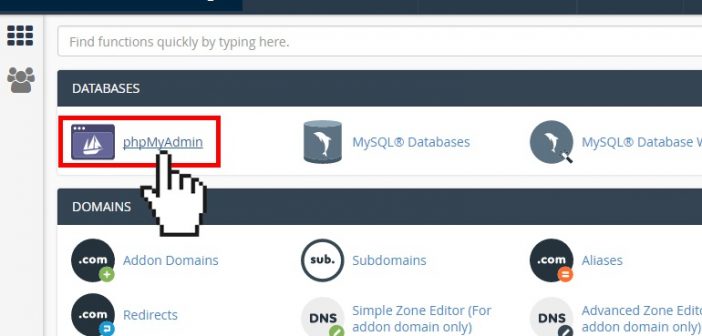Às vezes é necessário desativar todos os plugins do WordPress, mas pode ser difícil acessar as telas de administração para fazê-lo. Existem dois métodos disponíveis para desativar todos os plugins.
O primeiro método envolve o uso do phpMyAdmin. Na tabela wp_options, encontre a linha “active_plugins” na coluna option_name. Em seguida, altere o campo option_value para: a:0:{}.
O segundo método é redefinir a pasta de plugins via FTP ou o gerenciador de arquivos fornecido no painel de controle do seu host. Esse método preserva as opções de plugin, mas requer que os plugins sejam reativados manualmente. Para isso, navegue até a pasta wp-contents e renomeie a pasta “plugins” para “plugins.hold”. Em seguida, faça login na página de plugins de administração do WordPress (/wp-admin/plugins.php), o que desativará todos os plugins “faltando”. Por fim, renomeie a pasta “plugins.hold” de volta para “plugins”.
Se, após uma atualização automática do WordPress, você encontrar a mensagem “Momentaneamente indisponível para manutenção programada”, isso significa que o WordPress colocou um arquivo chamado “.maintenance” na pasta base do blog. Para impedir que essa mensagem seja exibida aos visitantes, basta excluir o arquivo “.maintenance”. A atualização automática será executada novamente, caso necessário.
Às vezes, após uma atualização do WordPress, você pode não ver a mensagem de atualização na tela de administração do WordPress imediatamente. Isso ocorre porque o blog verifica as atualizações a cada 12 horas, mas o tempo dessa verificação é aleatório. Se você deseja que o blog verifique as atualizações agora, é possível excluir o registro de nome da opção “update_core” na tabela wp_options. Observe que cada plugin e tema tem seu próprio ciclo de verificação e atualização, controlado pelos registros “update_plugins” e “update_themes” na tabela wp_options.
Matéria: Aurélio Fidêncio
CLICKARAÇOIABA: A voz confiável da cidade desde 1999.